AbemaTVはストリーミングサービスであり、その番組は通常、規約によって録画が制限されています。しかし、PCやスマートフォンを使用して、特定のツールやソフトウェアを使えば、高画質でAbema動画を録画することができます。
記事では、PCやMac、そしてiPhoneやAndroidデバイスでのAbemaTV録画方法を具体的に説明します。これにより、どんなデバイスでも手軽に番組を録画できるようになります。最新のテクノロジーを駆使して、AbemaTVでお気に入りの番組を逃さず録画し、自分のペースで楽しむ方法を探求しましょう。

AbemaTVの画面録画は、通常、サービスの利用規約によって禁止されています。AbemaTVはコンテンツの著作権や配信権を尊重するため、その番組やライブストリームを録画する行為は制限されています。このため、法的な問題を避けるためには、AbemaTVの番組を録画する際には、公式の提供するオフライン視聴機能や合法的なサービスを活用することが推奨されます。
高画質でPCでAbemaTVを録画するには、AnyMP4 スクリーンレコーダーがおすすめです。このソフトウェアは使いやすく、AbemaTVのストリームを高品質でキャプチャできます。画面全体や特定の領域を選択し、音声も同時に録音できるため、完全にカスタマイズされた録画が可能です。さらに、録画後には編集やフォーマット変換も行え、録画した番組を自由に管理・共有できます。
録画設定を調整
コンピューターにAnyMP4 スクリーンレコーダーをインストールし、起動します。メイン画面で、「動画レコーダー」モードを選択します。また、録画範囲を設定することもできます。

録画を開始
ウェブブラウザでAbemaTVにアクセスし、録画したい番組やコンテンツを再生します。録画したい画面が表示されるようにします。AnyMP4 スクリーンレコーダーの録画ボタンをクリックして、録画を開始します。必要に応じて、録画中にマウスカーソルの動きや音声を設定することもできます。

録画を停止
録画を停止するには、AnyMP4 スクリーンレコーダーの停止ボタンをクリックします。録画されたファイルは指定した保存先に保存されます。
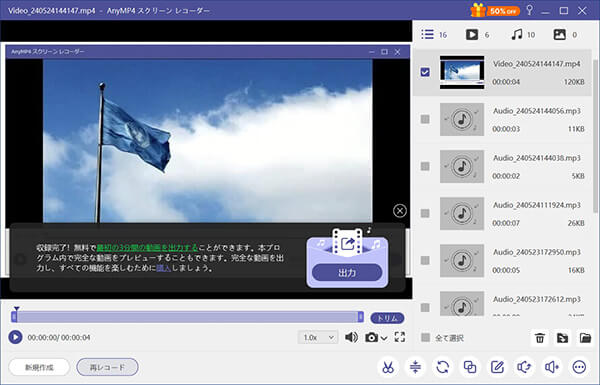
QuickTime Playerは、Appleが開発した動画再生ソフトウェアで、使いやすく多機能です。主要なメディア形式をサポートし、高品質な再生と編集が可能です。またAbemaTVの録画にも利用できます。
MacのLaunchpadやアプリケーションフォルダからQuickTime Playerを開きます。メニューバーから「ファイル」を選択し、「新規画面収録」をクリックします。
AbemaTVを再生している画面をキャプチャするために、録画範囲を指定します。画面全体を録画する場合は、画面全体をクリックします。特定の部分だけを録画する場合は、カーソルをドラッグして録画範囲を選択します。
録画を開始するには、画面に表示される「録画」ボタンをクリックします。録画中は、メニューバーに表示される「停止」ボタンをクリックして録画を停止します。
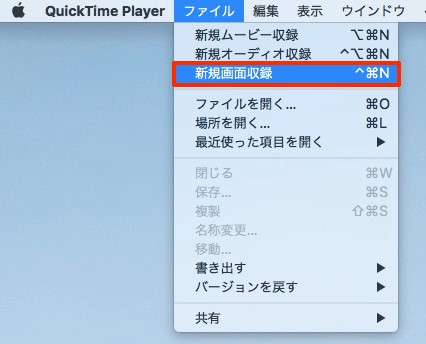
iPhoneでは、通常の方法ではAbemaTVのストリームを直接録画することはできません。代わりに、スクリーン録画機能を使用して、画面上で再生中のAbemaTVを録画することが可能です。
iPhoneの設定アプリを開き、「コントロールセンター」→「コントロールセンターに表示するコントロール」で「画面収録」を追加します。iPhoneのブラウザまたはAbemaTVの公式アプリを開き、録画したい番組やコンテンツを再生します。
画面の下部または右上のコントロールセンターを開き、「画面収録」アイコン(丸い中に丸い)をタップして録画を開始します。必要に応じて、録画中にマイクの音声をオンにすることもできます。
録画を停止するには、画面上部に表示される赤いバーをタップして停止します。または、コントロールセンターから再度「画面収録」をタップしても停止できます。

AZ スクリーン レコーダーは、Androidデバイスで簡単に画面録画を行うことができるアプリです。高品質な録画が可能で、ユーザーは画面の全体または特定の部分を選択して録画することができます。さらに、内蔵の音声録音機能やカメラのフロント/リア切り替え機能も備えており、多機能で使いやすい特徴があります。録画した動画は簡単に保存し、SNSやクラウドストレージで共有することも可能です。
Google PlayストアからAZ スクリーン レコーダーをダウンロードし、インストールします。AZ スクリーン レコーダーを起動し、録画の設定を調整します。録画品質や録画領域(画面全体または一部)、音声の録音オプションを選択します。
AndroidデバイスのブラウザまたはAbemaTVの公式アプリを開き、録画したい番組やコンテンツを再生します。
AZ スクリーン レコーダーの画面に戻り、録画ボタンをタップして録画を開始します。画面上に録画中であることを示す通知が表示されます。
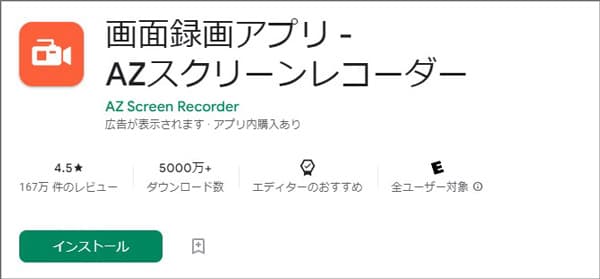
AbemaTVの番組を録画する際は、利用規約を遵守することが重要です。違法な方法で録画すると、法的な問題に直面する可能性がありますので注意が必要です。規約違反を避けつつ、便利で使いやすい方法で番組を録画するために、AnyMP4 スクリーンレコーダーの活用を検討してみてください。
推薦文章

Google Meetのオンライン会議を録画する方法を紹介します

Mac/iPhone/iPadでFaceTimeのビデオ通話を録画する方法ご紹介

PCで高画質で編集機能付きのWebカメラ録画できるフリーソフト厳選

YouTube Liveを録画する方法をご紹介いたします